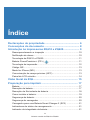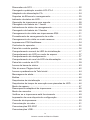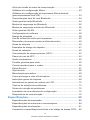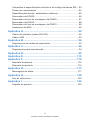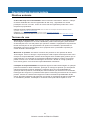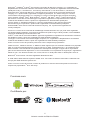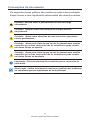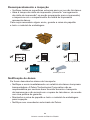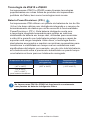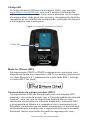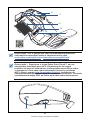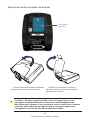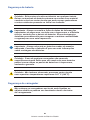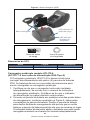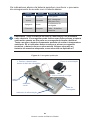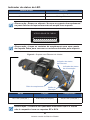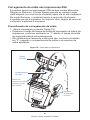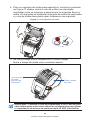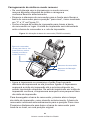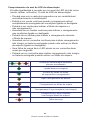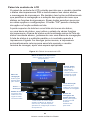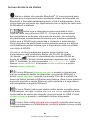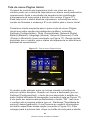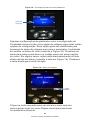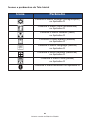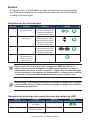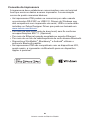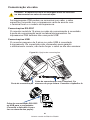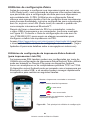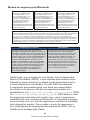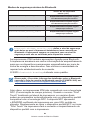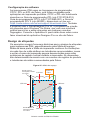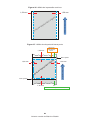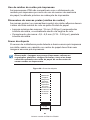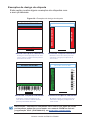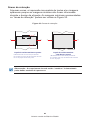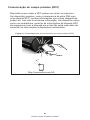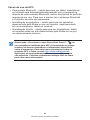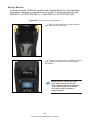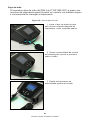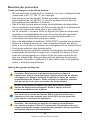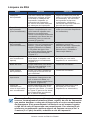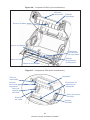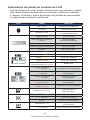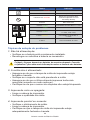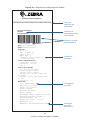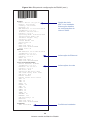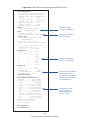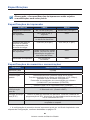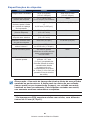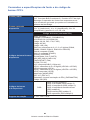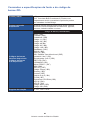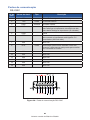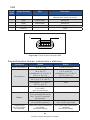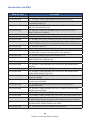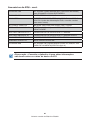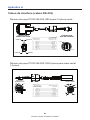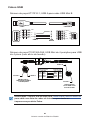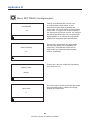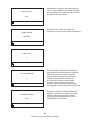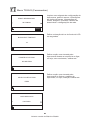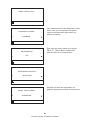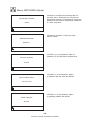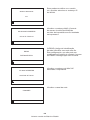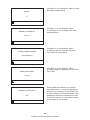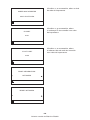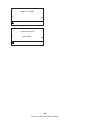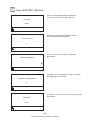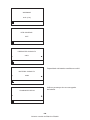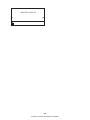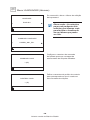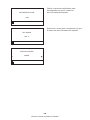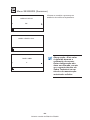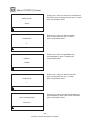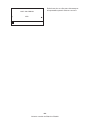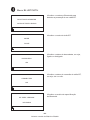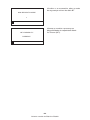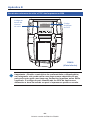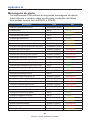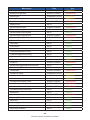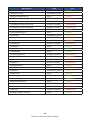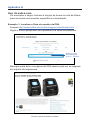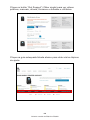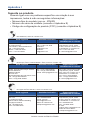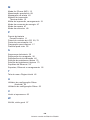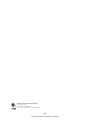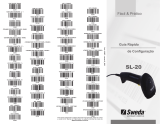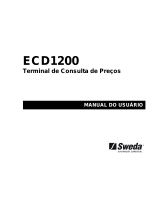ZQ610 &
ZQ620
P1098271-001 Rev. A
November 2017
User Guide
Mobile Printers
P1098271-091 Rev.
A Janeiro de 2018
ZQ610
e ZQ620
Impressoras
portáteis
Guia do usuário

2
Guia do usuário da ZQ610 e ZQ620
Índice
Declarações de propriedade ............................................. 6
Convenções do documento .............................................. 8
Introdução às impressoras ZQ610 e ZQ620..................... 9
Desempacotamento e inspeção ......................................................10
Noticação de danos .......................................................................10
Tecnologia da ZQ610 e ZQ620 ........................................................11
Bateria PowerPrecision+ (PP+) ...............................................11
Tecnologia de impressão .................................................................12
Código QR .......................................................................................13
Made for iPhone (MFi) .....................................................................13
Comunicação de campo próximo (NFC) ..........................................13
Painel de LCD colorido ....................................................................14
Visão Geral da ZQ6 ........................................................... 15
Preparação para imprimir ................................................ 17
Bateria .............................................................................................. 17
Remoção da bateria .........................................................................17
Remoção da ta isolante da bateria ................................................18
Como instalar a bateria ....................................................................19
Segurança da bateria .......................................................................20
Segurança do carregador ................................................................20
Carregador para uma Bateria Smart Charger-2 (SC2) ...................21
Indicadores de status de carregamento ...........................................21
Indicador de integridade da bateria .................................................21

3
Guia do usuário da ZQ610 e ZQ620
Dimensões do SC2 ..........................................................................22
Carregador quádruplo modelo UCLI72-4 ........................................22
Adaptador de alimentação CA ........................................................24
Suportes de Ethernet e carregamento ............................................. 25
Indicador de status de LED ..............................................................26
Operação da impressora com suporte .............................................28
Carregador de bateria de 1 fenda ................................................... 29
Indicadores de status de carregamento ...........................................29
Carregador de bateria de 3 fendas .................................................30
Carregamento da mídia nas impressoras ZQ6 ................................ 31
Procedimento de carregamento da mídia ........................................ 31
Carregamento de mídia no modo remover .....................................33
Impressoras ZQ6 Healthcare ...........................................................34
Controles do operador .....................................................................36
Painel de controle padrão ................................................................36
Comportamento normal do LED de inicialização ............................. 37
Comportamento do LED no modo de espera ..................................37
Comportamento de desligamento .................................................... 37
Comportamento do anel de LED de alimentação ............................38
Painel de controle de LCD ...............................................................39
Ícones da barra de status ................................................................40
Tela do menu Página Inicial ............................................................42
Ícones e parâmetros da Tela Inicial..................................................44
Mensagens de alerta .......................................................................45
Botões ..............................................................................................46
Sequências de inicialização ............................................................ 46
Sequências de tempo de execução sem piscadas de LED ............. 46
Modo de espera ...............................................................................47
Desempenho adaptável da impressora ...........................................48
Modo de rascunho ...........................................................................48
Vericar se a impressora está funcionando .....................................49
Impressão de uma etiqueta de conguração ................................... 49
Conexão da impressora ...................................................................50
Comunicação via cabo .....................................................................51
Comunicações RS-232C .................................................................51
Comunicações USB .........................................................................51

4
Guia do usuário da ZQ610 e ZQ620
Alívio de tensão do cabo de comunicação ......................................52
Utilitários de conguração Zebra .....................................................53
Utilitários de conguração da impressora Zebra Android
(para impressoras Link-OS) .............................................................53
Comunicações sem o com Bluetooth .............................................54
Visão geral da rede Bluetooth .......................................................... 54
Modos de segurança do Bluetooth ..................................................55
Modos de segurança mínima do Bluetooth .....................................56
Visão geral de WLAN ....................................................................... 57
Conguração do software ................................................................58
Design de etiquetas .........................................................................58
Uso de mídias de recibo pré-impressas ..........................................60
Dimensões de marcas pretas (mídias de recibo) ............................60
Áreas da etiqueta .............................................................................60
Exemplos de design de etiqueta ...................................................... 61
Áreas de retenção ............................................................................62
Comunicação de campo próximo (NFC) ..........................................63
Casos de uso de NFC ......................................................................64
Vestir a impressora ..........................................................................65
Presilha giratória para cinto .............................................................65
Correia ajustável para o ombro ........................................................66
Estojo exível ...................................................................................67
Alça de mão .....................................................................................68
Manutenção preventiva ....................................................................69
Como prolongar a vida útil da bateria ..............................................69
Instruções gerais de limpeza ...........................................................69
Indicadores do painel de controle de LCD ....................................... 72
Tópicos de solução de problemas ...................................................73
Testes de solução de problemas .....................................................75
Impressão de uma etiqueta de conguração ................................... 75
Diagnósticos de comunicação .........................................................75
Especicações.................................................................. 80
Especicações de impressão ..........................................................80
Especicações de memória e comunicações ..................................80
Especicações de etiquetas ............................................................81
Comandos e especicações da fonte e do código de barras CPCL ... 82

5
Guia do usuário da ZQ610 e ZQ620
Comandos e especicações da fonte e do código de barras ZPL ...83
Portas de comunicação ...................................................................84
Especicações físicas, ambientais e elétricas .................................85
Dimensões da ZQ620 ......................................................................86
Dimensões do furo de montagem da ZQ620 ................................... 87
Dimensões da ZQ610 ......................................................................88
Dimensões do furo de montagem da ZQ610 ................................... 89
Acessórios da ZQ6 ..........................................................................90
Apêndice A ........................................................................ 92
Cabos da interface (cabos RS-232) .................................................92
Cabos USB ......................................................................................93
Apêndice B ........................................................................ 94
Suprimentos de mídias de impressão ..............................................94
Apêndice C ........................................................................ 94
Suprimentos para manutenção ........................................................ 94
Apêndice D ........................................................................ 95
Apêndice E .......................................................................115
Apêndice F .......................................................................116
Descarte da bateria ........................................................................116
Descarte do produto ......................................................................116
Apêndice G.......................................................................117
Mensagens de alerta .....................................................................117
Apêndice H ...................................................................... 120
Uso do zebra.com ..........................................................................120
Apêndice I ....................................................................... 122
Suporte ao produto ........................................................................122

6
Guia do usuário da ZQ610 e ZQ620
Direitos autorais
© 2017 ZIH Corp e/ou suas aliadas. Todos os direitos reservados. Zebra e a cabeça
de zebra estilizada são marcas registradas da ZIH Corp., registradas em muitas
jurisdições em todo o mundo. Todos as outras marcas registradas pertencem a seus
respectivos proprietários.
DIREITOS AUTORAIS E MARCAS REGISTRADAS: Para ver todas as informações de direitos autorais e marcas
registradas, acesse www.zebra.com/copyright
GARANTIA: Para ver todas as informações de garantia, acesse www.zebra.com/warranty
ACORDO DE LICENÇA DE USUÁRIO FINAL: Para ver todas as informações do EULA, acesse www.zebra.com/eula
Termos de uso
Declaração de propriedade: Este manual contém informações de propriedade da Zebra
Technologies Corporation e de suas subsidiárias (“Zebra Technologies”). Está limitado
às informações e ao uso das partes que operam e mantêm o equipamento aqui descrito.
Essas informações de sua propriedade não podem ser utilizadas, reproduzidas ou
divulgadas a terceiros para qualquer outro propósito sem a permissão expressa por
escrito da Zebra Technologies.
Melhorias no produto: A melhoria contínua dos produtos é uma política da Zebra
Technologies. Todos os designs e especicações estão sujeitos a alterações sem aviso.
Isenção de responsabilidade: A Zebra Technologies toma medidas para garantir que as
especicações e os manuais de engenharia publicados estejam corretos. No entanto,
podem ocorrer erros. A Zebra Technologies se reserva o direito de corrigir quaisquer
erros desse gênero e se isenta de responsabilidades resultantes.
Limitação de responsabilidade: Em hipótese alguma a Zebra Technologies ou qualquer
pessoa envolvida no desenvolvimento, produção ou entrega do produto que acompanha
esta documentação (incluindo hardware e software) deve ser responsabilizada por
quaisquer danos (incluindo, sem limitação, danos indiretos que incluem lucros cessantes,
interrupção dos negócios ou perda de informações comerciais) provenientes do uso desse
produto, mesmo se a Zebra Technologies tiver sido informada da possibilidade de tais
danos. Algumas jurisdições não permitem a exclusão ou a limitação de danos incidentais
ou resultantes; portanto, a limitação ou exclusão acima pode não se aplicar a você.
Declarações de propriedade

7
Guia do usuário da ZQ610 e ZQ620
Monotype
®
, Intellifont
®
e UFST
®
são marcas comerciais da Monotype Imaging, Inc. registradas no
Departamento de Patentes e Marcas dos Estados Unidos e podem ser registradas em determinadas
jurisdições. Andy™, CG Palacio™, CG Century Schoolbook™, CG Triumvirate™, CG Times™,
Monotype Kai™, Monotype Mincho™ e Monotype Sung™ são marcas comerciais da Monotype
Imaging, Inc. e podem estar registradas em algumas jurisdições. HY Gothic Hangul™ é marca
comercial da Hanyang Systems, Inc. Angsana™ é marca comercial da Unity Progress Company
(UPC) Limited. Andale
®
, Arial
®
, Book Antiqua
®
, Corsiva
®
, Gill Sans
®
, Sorts
®
e Times New Roman
®
são marcas comerciais da The Monotype Corporation registradas no Departamento de Patentes
e Marcas dos Estados Unidos e podem ser registradas em determinadas jurisdições.
Century Gothic™, Bookman Old Style™ e Century Schoolbook™ são marcas comerciais
da The Monotype Corporation e podem estar registradas em determinadas jurisdições.
HGPGothicB é uma marca comercial da Ricoh Company, Ltd. e pode estar registrada em
certas jurisdições.
Univers™ é uma marca comercial da Heidelberger Druckmaschinen AG, que pode estar registrada
em determinadas jurisdições, licenciada exclusivamente pela Linotype Library GmbH, uma subsidiária
integral da Heidelberger Druckmaschinen AG.
Futura
®
é uma marca comercial da Bauer Types SA registrada no Departamento de Patentes e Marcas
dos Estados Unidos e pode ser registrada em determinadas jurisdições.
TrueType
®
é uma marca comercial da Apple Computer, Inc. registrada no Departamento de Patentes
e Marcas dos Estados Unidos e pode ser registrada em determinadas jurisdições.
Todos os outros nomes de produtos pertencem a seus respectivos proprietários.
“Made for iPod”, “Made for iPhone” e “Made for iPad” signica que um acessório eletrônico foi projetado
para se conectar especicamente a um iPod, iPhone ou iPad, respectivamente, e foi certicado pelo
desenvolvedor como atendendo aos padrões de desempenho da Apple. A Apple não é responsável
pelo funcionamento deste dispositivo ou sua conformidade com os padrões de segurança e regulatórios.
Observe que o uso deste acessório com o iPod, iPhone ou iPad pode afetar o desempenho sem o.
Bluetooth
®
é uma marca comercial registrada da Bluetooth SIG.
© 1996–2009, QNX Software Systems GmbH & Co. KG. Todos os direitos reservados. Publicado sob
licença pela QNX Software Systems Co.
Todos os outros nomes de marcas, nomes de produtos ou marcas comerciais pertencem aos seus
respectivos proprietários.
©
2017 ZIH Corp.
43
IP
Funciona com:
Certicado por:

8
Guia do usuário da ZQ610 e ZQ620
Convenções do documento
Os seguintes ícones grácos são usados em toda a documentação.
Esses ícones e seus signicados relacionados são descritos abaixo.
Cuidado • Adverte sobre a possibilidade de uma descarga
eletrostática.
Cuidado • Adverte sobre uma situação de choque elétrico
em potencial.
Cuidado • Alerta sobre situações de calor excessivo que podem
causar queimaduras
Cuidado • Alerta para o fato de que se não for tomada uma medida
especíca ou se uma certa ação não for evitada isso pode resultar
em danos físicos ao usuário.
Cuidado • Alerta para o fato de que se não for tomada uma medida
especíca ou se uma certa ação não for evitada isso pode resultar
em danos físicos ao hardware.
Importante • Fornece informações essenciais para a conclusão de
uma tarefa.
Observação • Indica informações neutras ou positivas que enfatizam
ou completam pontos importantes do texto principal.

9
Guia do usuário da ZQ610 e ZQ620
Introdução às impressoras ZQ610 e ZQ620
Obrigado por escolher as impressoras portáteis ZQ610 e ZQ620
da Zebra
®
. Você verá que essas impressoras robustas se tornarão
uma adição produtiva e eciente ao seu local de trabalho graças
aos seus projetos e recursos inovadores. A Zebra Technologies
é líder em impressoras industriais com suporte de classe mundial
para todas as impressoras de código de barras, software
e suprimentos. Este guia do usuário fornece as informações
necessárias para operar as impressoras ZQ610 e ZQ620.
Elas utilizam algumas das mais recentes tecnologias, como um
rádio dual 802.11ac/Bluetooth 4.1, uma bateria inteligente com
PowerPrecision+ funcionalidade, NFC (Comunicação de campo
próximo), painel de LCD colorido e Made for iPhone
®
(MFi).
As impressoras MFi são compatíveis com o coprocessador (MFi)
da Apple, o que permite que um dispositivo Apple como um iPhone
ou iPad
®
autentique e se conecte por Bluetooth
®
.
Essas impressoras usam as linguagens de programação CPCL,
ZPL e EPL. Para criar e imprimir etiquetas usando essas linguagens,
consulte o Guia de programação para CPCL (n/p P1073699-001), ZPL
(n/p P1012728-010) e EPL (n/p 14245L-002). Consulte o Apêndice H
para obter instruções de como acessar os manuais em zebra.com.
Utilitários de software da ZQ610 e ZQ620:
• ZebraNet Bridge Enterprise™: conguração da impressora,
gerenciamento de frota
• Utilitário de conguração Zebra: conguração de uma
impressora, conguração rápida
• Utilitário de conguração móvel Zebra: Ferramenta de
conguração baseada em Android
• ZebraDesigner Pro v2: design da etiqueta
• Zebra Designer Drivers: Driver do Windows
®
• Driver OPOS: Driver do Windows
• SDK multiplataforma
• Ferramenta de download Zebra
• Printer Prole Manager Enterprise (PPME) (Esses utilitários
podem ser encontrados no site da Zebra em
http://www.zebra.com/us/en/support-downloads.html.
Consulte o Apêndice G).

10
Guia do usuário da ZQ610 e ZQ620
Desempacotamento e inspeção
• Verique todas as superfícies externas para ver se não há danos.
• Abra a tampa da mídia de impressão (consulte “carregamento
da mídia de impressão” na seção preparação para a impressão)
e inspecione se o compartimento da mídia de impressão
apresenta danos.
Caso seja necessário algum envio, guarde a caixa de papelão
e todo o material de embalagem.
/
©2013 ZIH Corp.
Registrazione via internet
ZEBRA PRODUCT REGISTRATION CARD
Register today to receive beneftis including free updates and product protection!
In the Americas contact:
Zebra Technologies Corporation
475 Half Day Road, Suite 500
Lincolnshire, IL 60069 USA
T: +1 847.634.6700 or +1 800.423.0442
In Europe, Africa, the Middle East, and India contact:
Zebra Technologies Europe Limited
Dukes Meadow, Millboard Road
Bourne End
Buckinghamshire SL8 5XF, UK
T: +44 (0)1628 556000
F: +44 (0)1628 556001
120 Robinson Road
#06-01 Parakou Building
Singapore 068913
T: +65 6858 0722
F: +65 6885 0838
Zebra Technologies Corporation
475 Half Day Road, Suite 500
Lincolnshire, IL 60069 USA
T: +1 847.634.6700 or +1 800.423.0442
AA18153-104 Rev. B
August 2012
AA18153-104
Printer
Regulatory Guide
Registration Card Safety Guide
Lithium-Ion Battery
Belt Clip
QSG
Impressora
Cartão de registro
Bateria de íon de lítio
Guia de segurança
Presilha para cinto
Guia de regulamentos
QSG
Noticação de danos
Se forem descobertos danos de transporte:
• Notique e envie imediatamente um relatório de danos à empresa
transportadora. A Zebra Technologies Corporation não se
responsabiliza por nenhum dano ocorrido durante o transporte
da impressora e não arcará com o reparo de tais danos, de acordo
com sua política de garantia.
• Mantenha a caixa de papelão e todo o material de embalagem
para inspeção.
• Notique seu revendedor autorizado da Zebra.

11
Guia do usuário da ZQ610 e ZQ620
Tecnologia da ZQ610 e ZQ620
As impressoras ZQ610 e ZQ620 usam diversas tecnologias
popularizadas em outras linhas de produtos de impressoras
portáteis da Zebra, bem como tecnologias mais novas.
Bateria PowerPrecision+ (PP+)
As impressoras ZQ6 utilizam um pacote de baterias de íon de lítio
(Li-Ion) de duas células com inteligência integrada e o recurso de
armazenamento de dados que vai de encontro à funcionalidade
PowerPrecision+ (PP+). Esta bateria inteligente conta com
a tecnologia integrada necessária para coletar as métricas
detalhadas de bateria em tempo real, utilizadas para maximizar
a vida útil e garantir que toda bateria esteja íntegra e capaz de
suportar uma carga completa. Além disso, a tecnologia dentro
das baterias acompanha e mantém as métricas necessárias para
transformar a visibilidade em tempo real em estatísticas mais
signicativas da bateria, por exemplo, uso do ciclo total da bateria,
se a bateria está velha e precisa ser substituída ou quanto tempo
uma bateria vai levar para ser totalmente carregada.
Temperatura de operação Temperatura de
carregamento
Temperatura de
armazenamento
-20˚C a +60˚C
(-4˚F a 140˚F)
0˚C a +40˚C
(32˚F a 104˚F)
-25˚C a +60˚C
(-13˚F a 140˚F)
0˚C a +50˚C
(32˚F a 122˚F)
para modelos Healthcare
As impressoras ZQ610 e ZQ620 só funcionarão corretamente
com pacotes de baterias inteligentes Zebra.

12
Guia do usuário da ZQ610 e ZQ620
A integridade da bateria inteligente tem três estados: BOA,
SUBSTITUIR e RUIM. O fator de integridade da bateria determina
se a impressora pode ou não operar e o que é comunicado ao
usuário via visor.
Nº de ciclos de
carregamento
Integridade Mensagem ao ligar
< 300 BOA Nenhum
≥ 300, mas < 550 SUBSTITUIR “Bateria reduzida, considere
a substituição” *
≥ 550, mas < 600 SUBSTITUIR “Advertência-Bateria
além da vida útil” *
≥ 600 RUIM “Substituir bateria,
desligando” **
* Advertência acompanhada de um longo bipe.
** A advertência irá piscar e estará acompanhada por
bipes, uma vez por segundo. Depois de 30 segundos,
a impressora desligará.
Observação • Desligue a impressora antes de remover a bateria
para minimizar risco de corrupção.
Tecnologia de impressão
As impressoras ZQ610 e ZQ620 usam o método de Impressão
térmica direta para imprimir texto legível, grácos e códigos de
barra. Ela incorpora um mecanismo de impressão sosticado para
impressão ideal em todas as condições operacionais. A impressão
térmica direta usa calor para causar uma reação química em
mídias especialmente tratadas. Essa reação cria uma marca
escura nos locais em que um elemento aquecido na cabeça de
impressão entra em contato com a mídia. Como os elementos de
impressão são dispostos muito densamente a 203 d.p.i. (pontos
por polegada) na horizontal e 200 d.p.i. na vertical, elementos
grácos e caracteres altamente legíveis podem ser criados uma
linha por vez à medida que a mídia avança e passa pela cabeça de
impressão. Essa tecnologia tem a vantagem da simplicidade, pois
não há requisitos de suprimentos consumíveis, como tinta ou toner.
No entanto, como a mídia é sensível ao calor, ela gradualmente
perderá a legibilidade após longos períodos, especialmente se
exposta a ambientes com temperaturas relativamente altas e luz
solar direta.

13
Guia do usuário da ZQ610 e ZQ620
Código QR
O código de barras QR inclui texto legível (URL), por exemplo
www.zebra.com/zq620-info, que leva o usuário a informações
sobre a impressora e vídeos curtos sobre assuntos como compra
de suprimentos, visão geral dos recursos, carregamento da mídia,
impressão de um relatório de conguração, instruções de limpeza
e informações sobre acessórios.
Figura 1 • Código QR (mostrado na ZQ620).
Código QR
Made for iPhone (MFi)
As impressoras ZQ610 e ZQ620 conseguem se comunicar com
dispositivos Apple que executam o iOS 10 ou versão posterior por
um rádio Bluetooth 4.1 independente e pelo rádio BT4.1 incluído
no rádio 802.11ac (dual).
Comunicação de campo próximo (NFC)
As impressoras ZQ6 são compatíveis com uma etiqueta NFC
passiva, o que está de acordo com o “Formato padrão de etiqueta
Android”, uma vez que os dispositivos Android são os mais
facilmente encontrados no mercado atualmente. A etiqueta NFC
é programada de fábrica e é compatível com o pareamento por
Bluetooth, permitindo que um tablet, smartphone ou terminal seja
automaticamente pareado com a impressora através da conexão
Bluetooth (dentro dos limites do perl de segurança em uso).

14
Guia do usuário da ZQ610 e ZQ620
A etiqueta NFC também é compatível com a inicialização de
aplicativo, pela qual um aplicativo desenvolvido pela Zebra ou por
um terceiro será inicializado em um smartphone, tablet ou terminal
habilitado para NFC. Da mesma forma, a etiqueta NFC habilita
a inicialização de uma página de suporte da Web por meio de um
tablet, smartphone ou terminal.
Painel de LCD colorido
As impressoras ZQ610 e ZQ620 contam com um painel de LCL
colorido não sensível ao toque compatível com uma área visível de
288x240 pixels. O usuário poderá visualizar o painel em condições
de iluminação da sala e noturnas. O painel é capaz de exibir texto
colorido e imagens coloridas. A m de economizar energia, o painel
esmaecerá depois de um intervalo congurável.

15
Guia do usuário da ZQ610 e ZQ620
Visão Geral da ZQ6
Figura 2 • Visão geral dos recursos (mostrado na ZQ620).
2
7
9
6
1
14
3
8
5
10
11
4
3
13
12
1. Rolo de impressão
2. Sensor de barra preta
3. Discos de suporte da mídia
4. Barra de corte
5.
Sensor de presença de etiquetas
6. Alavanca do removedor
7. Barra do removedor
8. Alavanca de liberação do fecho
9. Teclado
10. Pino da alça
11. LCD colorido
12. Cabeçote de impressão
13. Tampa da mídia
14. Sensor de espaço
15. Botão liga/desliga (com anel
de alimentação de LED)
16.
Botão Avançar
17. Presilha para cinto
18. Bateria
19. Portas de comunicação
USB/RS-232
20. Etiqueta do endereço MAC
21. Contatos de acoplamento
22. Entrada de CC
23. NFC (Ícone Print Touch)
15
16

16
Guia do usuário da ZQ610 e ZQ620
17
18
19
www.zebra.com/zq620-info
20
21
Observação • Ler o código QR com um smartphone fornecerá
informações especícas sobre a impressora nos sites
www.zebra.com/zq610-info e www.zebra.com/zq620-info.
Observação • Pressionar o ícone Zebra Print Touch™ em um
smartphone habilitado para NFC (Comunicação de campo
próximo) dá acesso instantâneo a informações especícas sobre
a impressora. Para obter mais informações sobre os produtos
NFC e Zebra, acesse http://www.zebra.com/nfc. Aplicações de
emparelhamento Bluetooth via NFC também são possíveis. Consulte
a plataforma múltipla SDK da Zebra para obter mais informações.
2223

17
Guia do usuário da ZQ610 e ZQ620
Preparação para imprimir
Bateria
Instalar/remover a bateria e a ta isolante da bateria
Importante • As baterias são enviadas no modo de espera para
preservar sua capacidade máxima enquanto estão armazenadas,
antes do uso inicial. Conecte o adaptador CA (consulte a
página 24) ou insira a bateria no carregador de bateria de 1 fenda
(consulte a página 29) ou carregador de bateria de 3 fendas
(consulte a página 30), Smart Charger 2 (consulte a página 21)
ou carregador quádruplo (consulte a página 22) para tirá-la do
modo de espera antes de usá-la pela primeira vez.
Remoção da bateria
1. Se houver uma presilha
para cinto na parte inferior da
impressora, gire-o até liberar
espaço para a bateria.
2. Pressione a trava no pacote
de baterias (onde indicado).
3. Gire o pacote para longe do
compartimento da bateria. Levante
a bateria para cima e para fora
da impressora.

18
Guia do usuário da ZQ610 e ZQ620
Remoção da ta isolante da bateria
Fita isolante
da bateria
1. Retire a aba da ta isolante localizada
na parte inferior do pacote de baterias.
2. Retire a ta isolante e remova-a
da parte superior do pacote de baterias.
Descartar ao remover.
Cuidado • A bateria pode explodir, vazar ou pegar fogo se for
carregada inadequadamente ou exposta a altas temperaturas.
Não desmonte, amasse, fure, provoque curto-circuito nos contatos
externos nem descarte em fogo ou água. Carregue apenas em
carregadores de íon de lítio aprovados pela Zebra.

19
Guia do usuário da ZQ610 e ZQ620
Como instalar a bateria
1. Localize o compartimento
da bateria na parte inferior da
impressora (onde indicado).
2. Gire a presilha para cinto
(se presente) para acessar
o compartimento da bateria.
3. Insira a bateria na
impressora como mostrado.
(Não é possível inserir o pacote
na orientação incorreta).
4. Balance a bateria para dentro
do compartimento como mostrado
até ela travar no lugar.

20
Guia do usuário da ZQ610 e ZQ620
Segurança da bateria
Cuidado • Evite curtos-circuitos acidentais em qualquer bateria.
Deixar os terminais da bateria entrarem em contato com material
condutor criará um curto-circuito que pode causar queimaduras
e outros acidentes pessoais ou iniciar um incêndio.
Importante • Sempre consulte a folha de dados de Informações
importantes de segurança, enviada com a impressora, e o Boletim
técnico, enviado com o pacote de baterias. Esses documentos
detalham procedimentos para assegurar a máxima conabilidade
e segurança ao usar esta impressora.
Importante • Sempre descarte as baterias usadas de maneira
adequada. Consulte o Apêndice E para ver mais informações
sobre reciclagem das baterias.
Cuidado • O uso de qualquer carregador não aprovado
especicamente pela Zebra para ser usado com suas baterias
poderá causar danos ao pacote da bateria ou à impressora,
anulando a garantia.
Cuidado • Não incinere, desmonte, provoque curto-circuito
nem exponha a temperaturas superiores a 65
o
C (149
o
F).
Segurança do carregador
Não coloque os carregadores em locais onde líquidos ou
objetos metálicos possam ser derrubados dentro das baias
de carregamento.
A página está carregando ...
A página está carregando ...
A página está carregando ...
A página está carregando ...
A página está carregando ...
A página está carregando ...
A página está carregando ...
A página está carregando ...
A página está carregando ...
A página está carregando ...
A página está carregando ...
A página está carregando ...
A página está carregando ...
A página está carregando ...
A página está carregando ...
A página está carregando ...
A página está carregando ...
A página está carregando ...
A página está carregando ...
A página está carregando ...
A página está carregando ...
A página está carregando ...
A página está carregando ...
A página está carregando ...
A página está carregando ...
A página está carregando ...
A página está carregando ...
A página está carregando ...
A página está carregando ...
A página está carregando ...
A página está carregando ...
A página está carregando ...
A página está carregando ...
A página está carregando ...
A página está carregando ...
A página está carregando ...
A página está carregando ...
A página está carregando ...
A página está carregando ...
A página está carregando ...
A página está carregando ...
A página está carregando ...
A página está carregando ...
A página está carregando ...
A página está carregando ...
A página está carregando ...
A página está carregando ...
A página está carregando ...
A página está carregando ...
A página está carregando ...
A página está carregando ...
A página está carregando ...
A página está carregando ...
A página está carregando ...
A página está carregando ...
A página está carregando ...
A página está carregando ...
A página está carregando ...
A página está carregando ...
A página está carregando ...
A página está carregando ...
A página está carregando ...
A página está carregando ...
A página está carregando ...
A página está carregando ...
A página está carregando ...
A página está carregando ...
A página está carregando ...
A página está carregando ...
A página está carregando ...
A página está carregando ...
A página está carregando ...
A página está carregando ...
A página está carregando ...
A página está carregando ...
A página está carregando ...
A página está carregando ...
A página está carregando ...
A página está carregando ...
A página está carregando ...
A página está carregando ...
A página está carregando ...
A página está carregando ...
A página está carregando ...
A página está carregando ...
A página está carregando ...
A página está carregando ...
A página está carregando ...
A página está carregando ...
A página está carregando ...
A página está carregando ...
A página está carregando ...
A página está carregando ...
A página está carregando ...
A página está carregando ...
A página está carregando ...
A página está carregando ...
A página está carregando ...
A página está carregando ...
A página está carregando ...
A página está carregando ...
A página está carregando ...
A página está carregando ...
A página está carregando ...
A página está carregando ...
-
 1
1
-
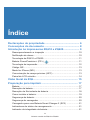 2
2
-
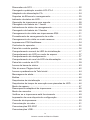 3
3
-
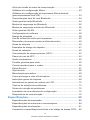 4
4
-
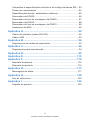 5
5
-
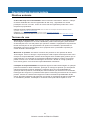 6
6
-
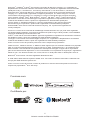 7
7
-
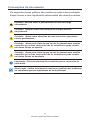 8
8
-
 9
9
-
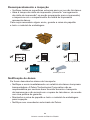 10
10
-
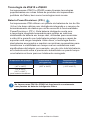 11
11
-
 12
12
-
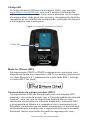 13
13
-
 14
14
-
 15
15
-
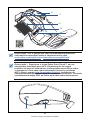 16
16
-
 17
17
-
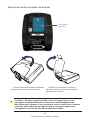 18
18
-
 19
19
-
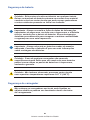 20
20
-
 21
21
-
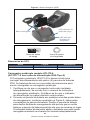 22
22
-
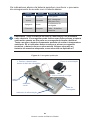 23
23
-
 24
24
-
 25
25
-
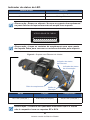 26
26
-
 27
27
-
 28
28
-
 29
29
-
 30
30
-
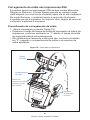 31
31
-
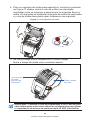 32
32
-
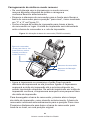 33
33
-
 34
34
-
 35
35
-
 36
36
-
 37
37
-
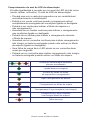 38
38
-
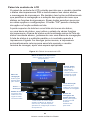 39
39
-
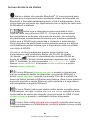 40
40
-
 41
41
-
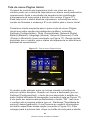 42
42
-
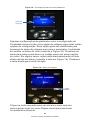 43
43
-
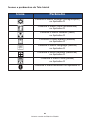 44
44
-
 45
45
-
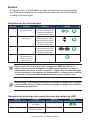 46
46
-
 47
47
-
 48
48
-
 49
49
-
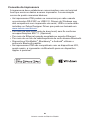 50
50
-
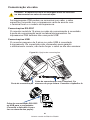 51
51
-
 52
52
-
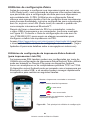 53
53
-
 54
54
-
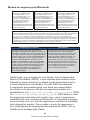 55
55
-
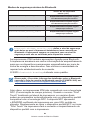 56
56
-
 57
57
-
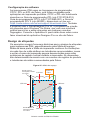 58
58
-
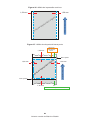 59
59
-
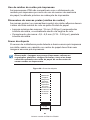 60
60
-
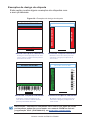 61
61
-
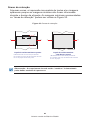 62
62
-
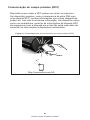 63
63
-
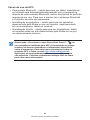 64
64
-
 65
65
-
 66
66
-
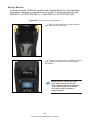 67
67
-
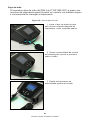 68
68
-
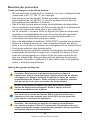 69
69
-
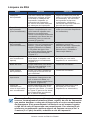 70
70
-
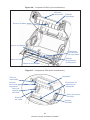 71
71
-
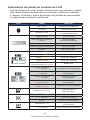 72
72
-
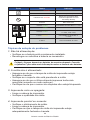 73
73
-
 74
74
-
 75
75
-
 76
76
-
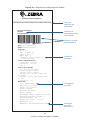 77
77
-
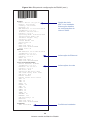 78
78
-
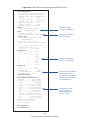 79
79
-
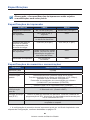 80
80
-
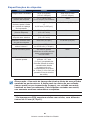 81
81
-
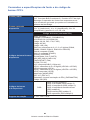 82
82
-
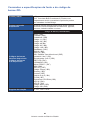 83
83
-
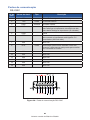 84
84
-
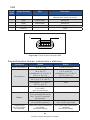 85
85
-
 86
86
-
 87
87
-
 88
88
-
 89
89
-
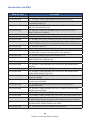 90
90
-
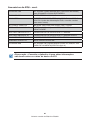 91
91
-
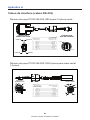 92
92
-
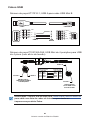 93
93
-
 94
94
-
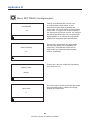 95
95
-
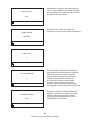 96
96
-
 97
97
-
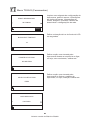 98
98
-
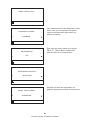 99
99
-
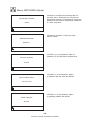 100
100
-
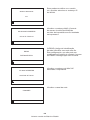 101
101
-
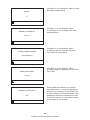 102
102
-
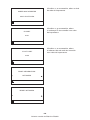 103
103
-
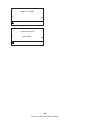 104
104
-
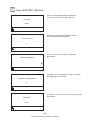 105
105
-
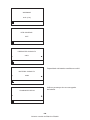 106
106
-
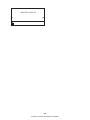 107
107
-
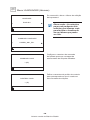 108
108
-
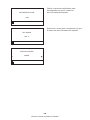 109
109
-
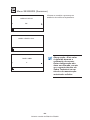 110
110
-
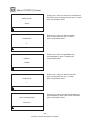 111
111
-
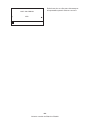 112
112
-
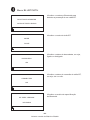 113
113
-
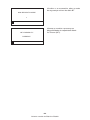 114
114
-
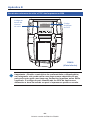 115
115
-
 116
116
-
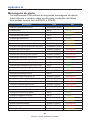 117
117
-
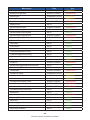 118
118
-
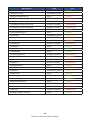 119
119
-
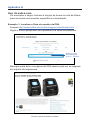 120
120
-
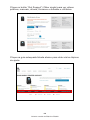 121
121
-
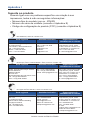 122
122
-
 123
123
-
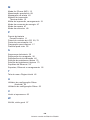 124
124
-
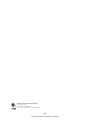 125
125
Artigos relacionados
-
Zebra ZQ610 Manual do proprietário
-
Zebra ZQ220 Manual do proprietário
-
Zebra ZQ210 Manual do proprietário
-
Zebra ZC100 Manual do proprietário
-
Zebra QLn-EC Manual do proprietário
-
Zebra ZQ630 Manual do proprietário
-
Zebra ZQ630 Manual do proprietário
-
Zebra UMAN-MZPS-094 Manual do proprietário
-
Zebra ZQ500 Manual do proprietário
-
Zebra HS3100 Manual do proprietário